Resolution Independence, čiže nezávislosť na rozlíšení, znamená v skratke to, že všetky prvky operačného systému sú vektorové dáta a teda je možné meniť ich veľkosť bez toho, aby by ste menili rozlíšenie. Výsledny obraz by nemal byť akokoľvek skreslený či rozostrený. Naviac, oproti klasickej zmene rozlíšenia sa pri škálovaní Resolution Independent systému síce zväčšujú prvky rozhrania, no ostatná grafika, napríklad prehrávané video alebo obrázok, ostanú rovnaké.
Mac OS X je systém, ktorý z veľkej časti na rozlíšení nezávislý je už v súčasnej verzii. Nie všetko je v tomto smere úplne doladené a teda podpora škálovania nie je oficiálna, no stále je to funkcia veľmi užitočná a oplatí sa ju aspoň vyskúšať. Do terminálu stačí napísať:
defaults write NSGlobalDomain AppleDisplayScaleFactor 1.0Namiesto 1.0 samozrejme napíšete faktor škálovania. Ak máte napr. starý monitor s nízkym rozlíšením a chcete aby sa naň „zmestilo viac“, napíšete:
defaults write NSGlobalDomain AppleDisplayScaleFactor 0.85Naopak, ak máte obrazovku s veľmi vysokým rozlíšením alebo veľkou hustotov obrazových bodov (PPI) a čítať z nej 12-bodový text vám robí problém, napíšete:
defaults write NSGlobalDomain AppleDisplayScaleFactor 1.2Zmena naberie platnosť až v každom ďalšom zapnutom programe, ak chcete aby sa prispôsobil aj Finder, musíte ho reštartovať, prípadne reštartovať počítač. Tip je použiteľný v Mac OS X 10.5 Leopard a Mac OS X 10.6 Snow Leopard.
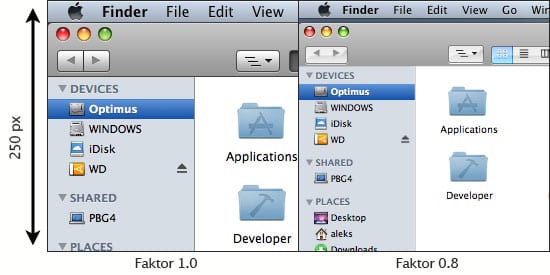





komentárov
dobra rada…
Nechcem vyvolávať „plameň“, ale vie to niekto porovnať s Oblokmi 7? Celkom by ma zaujímal názor niekoho, kto sa v tom vyzná.
škoda, že to ešte nefunguje
postupne som otváral:
– safari,topsites hrôza
– activity monitor – popisky tabuľky cez dáta
– mail – toolbar nejaký skrátený
a radšej zmenil naspäť.
Tvrdenie „z veľkej časti“ treba nahradiť „z malej časti“ alebo „skúšobne“ s neodporúčaním v reálnom použití.
ako to potom vrátim do pôvodneho nastavenia? ďakujem
@robin
defaults write NSGlobalDomain AppleDisplayScaleFactor 1.0
hodíš do terminálu toto
pokud máte nainstalovány Developer Tools, potom máte ke stejné službě přístup pomocí utilitky s GUI – je v /Developer/Applications/Performance Tools a jmenuje se Quartz Debug.app
Bohužel je to nepoužitelné zkoušel jsem faktor 1.2 u Mac mini s 10.5 – u Safari mi nešlo ani otevřít okno. Safari jednoduše spadlo. Finder měl rozházené ikony a u QT se z neznámého důvodu okno pstále osouvalo o 1px nahoru. Poak už jsem dál nezkoušel a znovu nastavil na 1.0.
Škoda, že to nefunguje tohle by se mi u miniho, který je připojený k TV opravdu hodilo…
Stejně jako Mikesh používám miniho jako „obývákový“ stroj s FullHD telkou, ale s nativním rozlišením a vzdáleností nad 3 metry to používat nejde, páč nic nepřečtu – takže používám nenativní nižší rozlišení. A to je škoda. Možnost zvětšení zde komentovanou metodou bych rozhodně uvítal, ale s přechodem na 10.6 je situace horší, než na 10.5. Škoda.
Pozna uz niekto sposob, ako v sl konecne zmensit tie ohavbne velke ikony v gride v docku?